|
如何安装登录: - 首先下载,您可以去新浪UC talk的官方网站下载最新的安装程序,下载地址: http://games.sina.com.cn/ut/
- 运行新浪UCtalk安装程序,开始安装,并点击下一步。

3.您可以使用默认路径,也可以自己修改路径进行安装。 
4. 安装中。 
5. 安装完毕 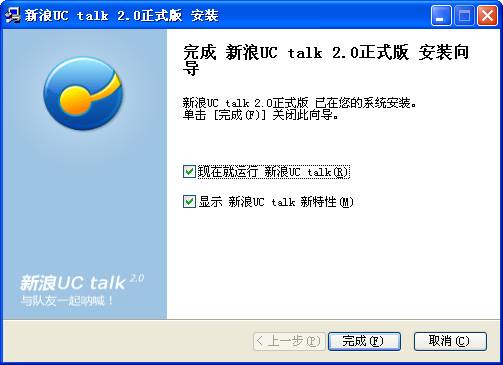
6. 新浪UC talk软件启动
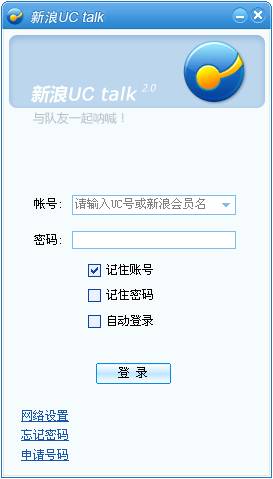
如何登录新浪UC talk - 登录新浪UC talk时使用UC号、新浪会员帐号或新浪邮件帐号均可。
- 如果还没有任何可以使用的帐号,建议您直接点击“申请号码”的链接,注册一个。
- 为了安全起见,建议网吧用户不要勾选“
 ”。 ”。
- UC talk已经为您提供了设置代理服务器的功能,只要点击“网络设置”即可填写您的代理服务器配置了。
如何创建公会服务器
当主界面中第一个功能按钮为“ ”时,请您点击 “ ”时,请您点击 “ ”按扭,即弹出公会服务器资料填写界面。 ”按扭,即弹出公会服务器资料填写界面。
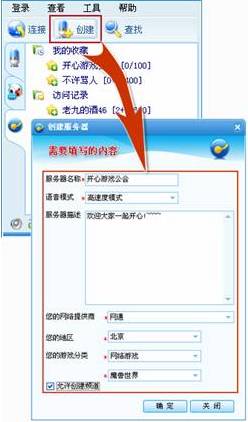
所有带“*”为必填项,填写完毕,点击确定,自动进入公会服务器,公会服务器创建完成。
 - 当您把鼠标箭头放置到公会名称上,即显示“服务器ID:1234567”和“频道人数上限”。
- 服务器ID是公会的唯一标识,本公会成员可通过此号码进入公会服务器。
如何创建公会服务器中的频道
方法一:
当主界面中第一个功能按钮为“ ”时,请您点击 “ ”时,请您点击 “ ”按扭,即弹出公会频道资料填写界面。 ”按扭,即弹出公会频道资料填写界面。 方法二:
可通过右键公会服务器名称弹出的菜弹创建频道
 如何创建子频道
在某频道名称上点击鼠标右键,点选弹出菜单中的“创建子频道”,填写子频道信息确定后,即创建成功。
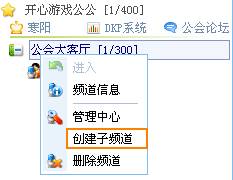 如何登录自建公会服务器
方法一:
新浪UC talk为用户提供了访问记录功能,即便您更换了所使用的电脑,也同样可以知道您以前访问过哪些公会服务器。
 方法二:
使用服务器ID直接进入。如果您知道要进入的服务器ID,可点击新浪UC talk的连接按扭,在弹出界面的输入框里输入公会服务器ID即可直接进入。
 方法三:
好友邀请,您可以邀请您的某位好友进入您现在所在的服务器或频道,同样,您的好友也可以邀请您。 方法四:
新浪UC talk支持页面连接指向进入服务器或频道的功能,就像使用超级连接一样简单。给页面上的公会名称加一个特征为“ut://xxxxxxx”地址,即可成为UC talk专用的超连接。比如“开心游戏公会”。 如何进行公会设置
鼠标右键点击公会服务器名称,选择弹出菜单中的“管理中心”对公会的相关信息进行设置,也可以对公会服务器的各个属性进行设置。
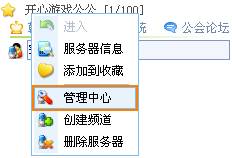 如何查找一个语音服务器
登录后通过“查找”功能,搜索您要找的服务器。
 - 在
 标签页中,通过条件限定,您可以搜索基于UTalk2.0服务器架构下的语音公会服务器。 标签页中,通过条件限定,您可以搜索基于UTalk2.0服务器架构下的语音公会服务器。
- 在
 标签页中,可搜寻UC用户或新浪通行证用户,并查看其资料。 标签页中,可搜寻UC用户或新浪通行证用户,并查看其资料。
- 在
 标签页中,通过条件限定,您可以搜索基于UTalk1.7服务器架构下的语音服务器及频道。 标签页中,通过条件限定,您可以搜索基于UTalk1.7服务器架构下的语音服务器及频道。
如何查看和修改用户个人资料
通过主界面的工具菜单进入个人信息设置界面,以修改您的个人资料。
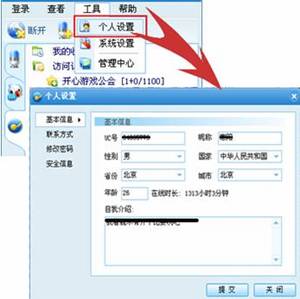 - 您可以修改自己的基本信息、联系方式、密码以及安全信息内容,修改完毕后,点击提交即可。
- 在频道里选中自己的头像点击右键,在右键菜单中选择用户信息,同样可以调出个人信息设置窗体。
如何查看服务器信息
鼠标右键公会名称,在弹出菜单中选择“服务器信息”,即可查看该服务器的详细信息。
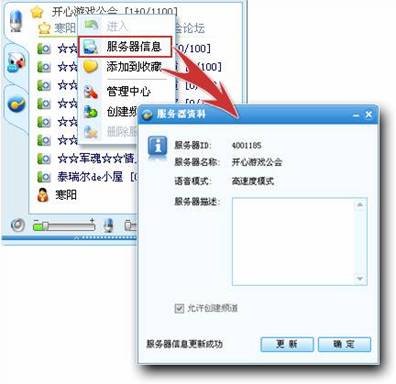
如何查看频道资料
在频道列表中,鼠标右键某一频道,选择“频道信息”,即可查看该频道的详细信息。
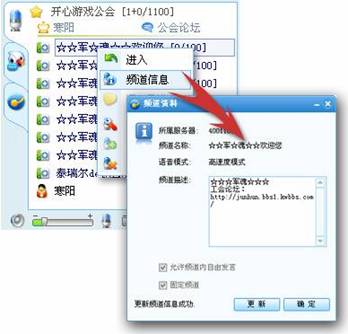 如何进行声音设置
在新浪UC talk主界面可以进行简易声音设置。其中包括调节音量,开启或关闭声音,调节话筒输入音量大小,开启或关闭话筒。
 点击“ ”按扭,进入设置界面,可进行详细设置。 ”按扭,进入设置界面,可进行详细设置。

| 